当前位置:首页 > 大白菜资讯 > 另一程序正在使用此文件如何解决?
另一程序正在使用此文件如何解决?
日期:2021-06-16 | 时间:17:35
我们在使用电脑的时候,总会遇到各种问题,比如说删除文件时,电脑提示“另一个程序正在使用此文件”,导致文件无法删除。又或者是安装、搭载、解压文件的时候,也会出现另一程序正在使用此文件的问题。下面就来看看电脑另一程序正在使用此文件如何解决?
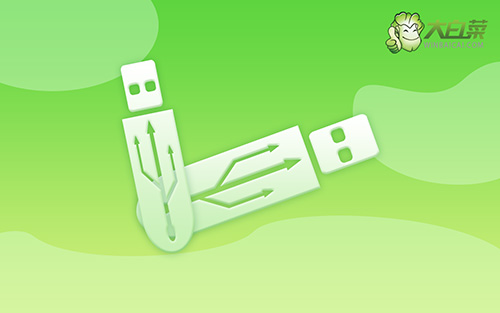
另一程序正在使用此文件如何解决?
第一步:
1、 一般来说电脑出现另一个程序正在使用此文件,进程无法访问的情况,最好先看一下是不是这个文件没有关闭,如果没有关,那就直接关闭,就不会有这种被占用的情况了
2、 另外,也可能是对应文件正在传输或者上传中,等待操作完毕之后再操作,应该就不会出现被占用的情况了
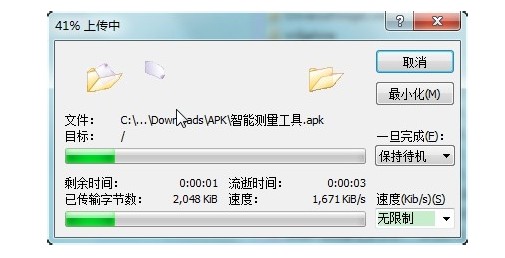
第二步:
1、 如果文件已经关闭,那就是程序的问题,可以先打开资源管理器,通过“性能”的“资源监视器”来解决
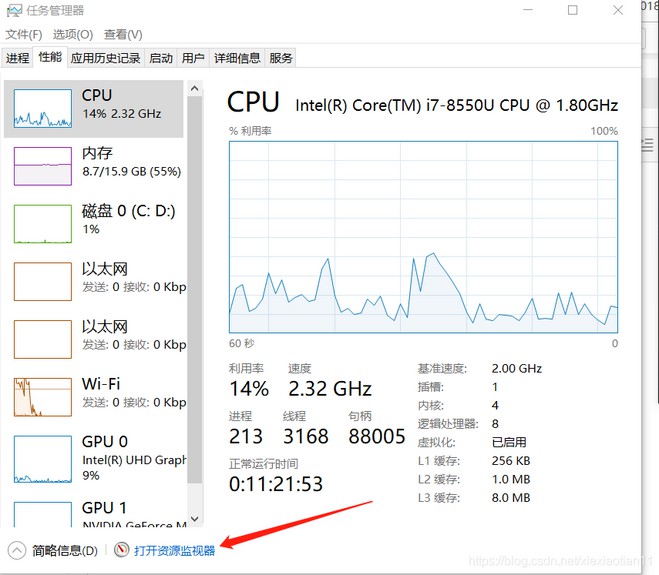
2、 如图所示,在cpu中搜索找到被占用的文件,点击结束进程即可
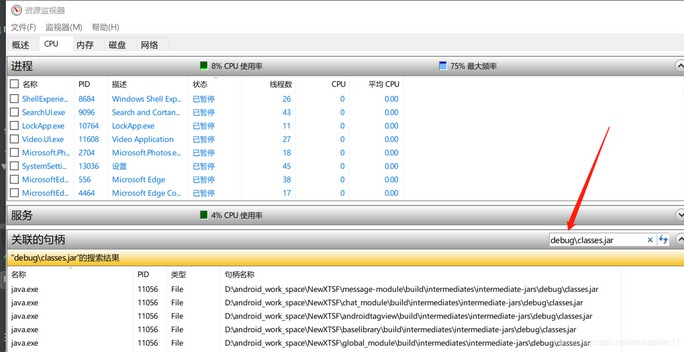
3、 如果你不知道是什么程序在用文件,不用慌,因为一般情况下是P2P软件调用,你可以直接关掉P2P软件
第三步:
1、 如果操作到这里,还是没有解决另一程序正在使用此文件的问题,可以尝试利用360安全卫士来解决
2、 我们安装好360安全卫士后,右键删除失败的文件,就可以看到360解除占用的选项
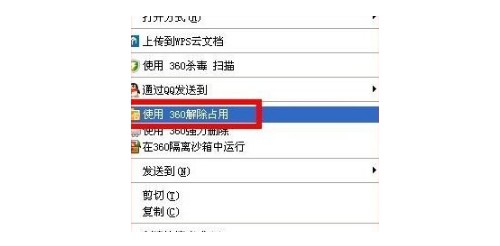
3、 点击进入解除占用选项后,我们可以看到解锁的对话框,直接点击解锁,我们就可以删除文件,也就不会出现另一程序正在使用此文件的问题了
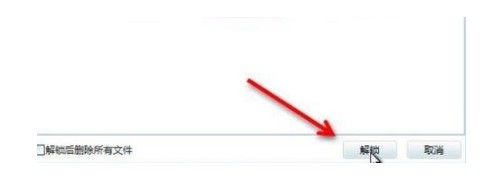
4、 不过,还有一种情况是电脑病毒问题,所以杀毒清理电脑也是很有必要的

以上便是电脑另一程序正在使用此文件如何解决的全部内容了。如果你在进行电脑操作的时候,也遇到了另一程序正在使用此文件的问题,可以参考上面的3步进行操作,希望可以帮助到有需要的朋友。

